Требуется простой текстовый редактор консоли Linux
Я новичок в Linux из Windows, и я пытаюсь найти простой полноэкранный текстовый редактор на основе консоли. То, что имитирует внешний вид Windows edit.com, было бы идеально.
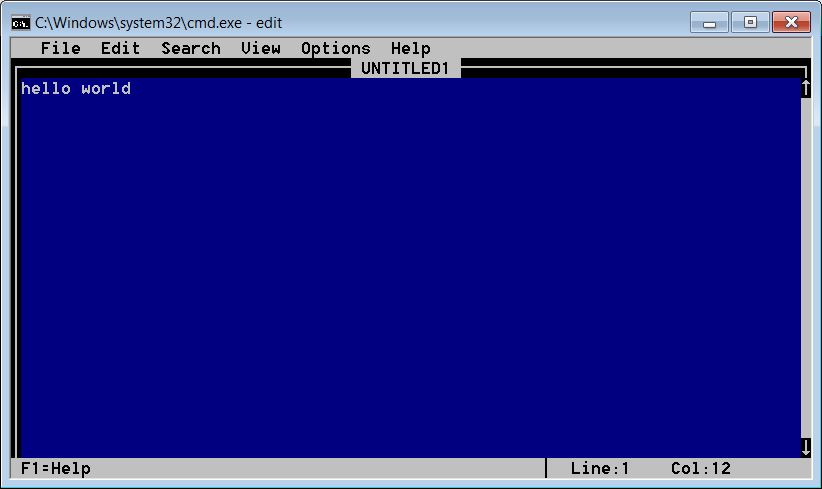
В частности, я ищу;
- Простой текстовый редактор.
- На основе консоли, а не на основе графического интерфейса.
- Полный экран не командная строка.
- Меню, чтобы сказать мне, каковы мои варианты. Я не хочу узнавать и запоминать сложный набор нажатий клавиш, специфичный для этого приложения.
- Приложение, которое находится в репозиториях apt-get / yum по умолчанию, или с ошибкой, которую новичку легко установить.
Я использую небольшие версии Ubuntu 904 и Centos 5.5.
редактировать:
Я полагаю, что я ищу консольный редактор, который соответствует обычным нажатиям клавиш, используемым редакторами GUI, т.е. клавиши курсора для перемещения вверх / вниз / влево / вправо, клавиши pg-up / pg-down для перемещения вверх и вниз по странице, клавиши home / end для перехода к началу или концу строки и т. д. и т. д. Другими словами, ключи, которые мы все используем, не задумываясь, в любой среде с графическим интерфейсом, будь то Windows или Linux.
4 ответа
Для "GUI-ярлыков" попробуйте редактор Diakonos (он есть в репозиториях). Одна из целей автора состоит в том, чтобы на самом деле предоставить подобный интерфейс сочетаний клавиш, чтобы ^O, ^S, ^W, F1 и т. Д. Делали в точности то, что вы ожидаете от графического редактора.
Еще один хороший выбор - Джед (также в репозиториях). Он имеет ярлыки, похожие на emacs, но также имеет строку меню, позволяющую визуально перемещаться по командам (и в меню также отображаются ярлыки). У Джеда также есть несколько приятных возможностей для программистов. В целом, я люблю Джед больше, чем диаконос - попробуй.
Также стоит отметить, что почти всегда сочетания клавиш настраиваются. Это все еще неудобство (особенно при работе с несколькими ПК), но вариант.
mcedit
@mpapis Я запустил mcedit и многому научился. В интересах других новичков в Linux я хотел бы поделиться тем, что я узнал.
Вот как я установил mcedit в своей системе, которая является минимальной сборкой Centos 5.5, работающей на VPS.
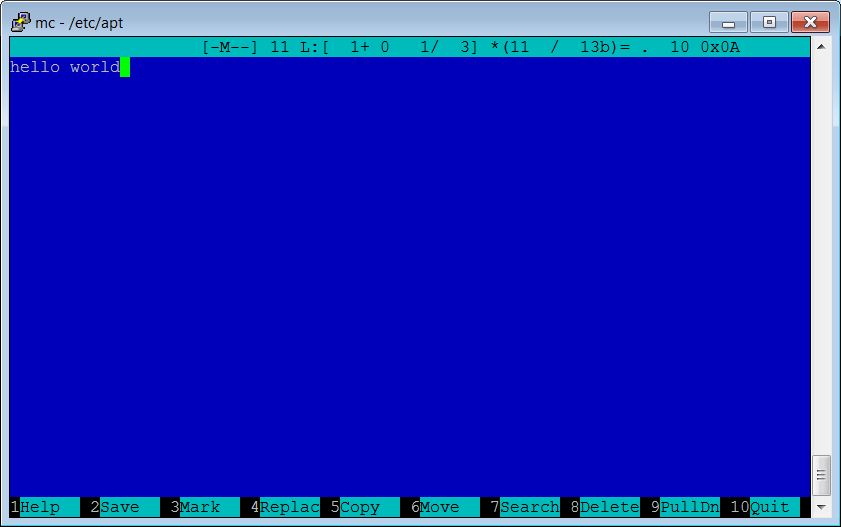
Начиная mcedit
Чтобы запустить mcedit из консоли, сделайте;
mcedit
Если mcedit установлен, он запустится, и ваш экран будет выглядеть как на скриншоте выше. Но если вы получите сообщение об ошибке, как;
No such file or directory
тогда вам нужно установить mcedit.
Установка mcedit
mcedit является частью пакета под названием mc. Для установки mcedit необходимо установить mc. Для установки mc do;
apt-get install mc
Если apt-get знает о mc, вам будет задан вопрос типа;
After this operation, 17.4MB of additional disk space will be used.
Do you want to continue [Y/n]?
Идите вперед и установите его, нажав клавишу "y", а затем клавишу "enter".
Но если вы получите сообщение об ошибке, как;
Package mc has no installation candidate
тогда apt-get не знает о mc, поэтому вы должны сообщить apt-get о mc. mc хранится в хранилище юниверсов. Чтобы сообщить apt-get о mc, необходимо указать apt-get, где находится хранилище юниверса. Хранилище юниверсов является популярным и безопасным хранилищем Ubuntu.
Расскажите apt-get о хранилище вселенной
Файл /etc/apt/sources.list сообщает apt-get, где находятся репозитории. Вы можете просмотреть sources.list, выполнив;
more /etc/apt/sources.list
Чтобы apt-get узнал о репозитории юниверсов, файл sources.list должен содержать строку;
deb http://archive.ubuntu.com/ubuntu/ jaunty universe
Добавьте указанную выше строку в файл sources.list, выполнив;
echo deb http://archive.ubuntu.com/ubuntu/ jaunty universe >> /etc/apt/sources.list
">>" означает добавить предыдущий текст к указанному файлу.
Чтобы проверить, сработало ли вышеизложенное, покажите sources.list, выполнив;
more /etc/apt/sources.list
Если это сработало, последняя строка файла будет;
deb http://us.archive.ubuntu.com/ubuntu/ jaunty universe
Теперь расскажите apt-get об изменениях, которые вы только что внесли в файл sources.list;
apt-get update
Тебе следует увидеть;
Reading package lists... Done
Так что теперь вы можете сделать;
apt-get install mc
Затем запустите mcedit, выполнив;
mcedit
И вы должны увидеть скриншот выше.
pico или же nano должно быть хорошо - joe тоже довольно прямолинейно. vi/vim а также emacs иметь некоторую кривую обучения, но оба стоят потраченного времени.
Я большой поклонник mcedit он поставляется вместе с Midnight Commander как файловый менеджер Total Commander, дополнительно в комплекте, который вы получаете mcview для просмотра файлов с несколькими вариантами.